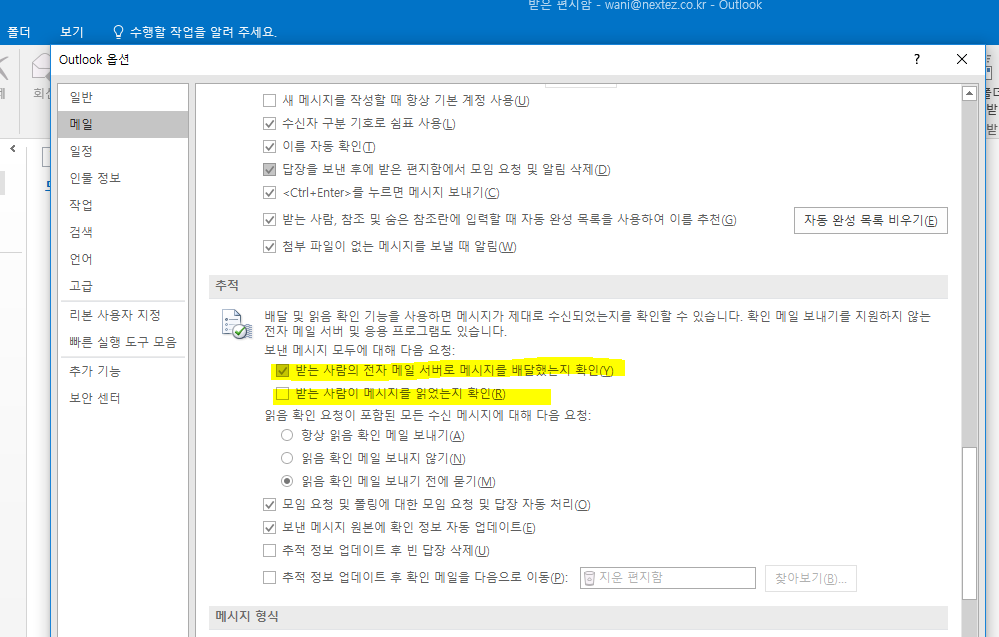반응형
메일 수신확인 원리
1. 수신자가 메일을 읽음
2. 메일 HTML내 img이미지 정보를 읽으려고 자사 내 주소 접속
3. 자사 내 페이지 작동
4. DB업데이트
-- 잡코리아
<div style="display:none;">
<img src="http://imail3.jobkorea.co.kr:8888/trace/openChecker.jsp?mailidx=메일PK&seqidx=347404&service=22&dmidx=0&emidx=0&duration=0&site=0" border="0" width="0" height="0" loading="lazy">
</div>
-- 스티비
<img src="https://event.stibee.com/v2/open/회원을 구분할수 있는 주소" width="0" height="0" style="height:0px;max-height:0px;border-width:0px;border-color:initial;line-height:0px;font-size:0px;overflow:hidden;" loading="lazy">
반응형
'프로그래밍 > Script' 카테고리의 다른 글
| [Node.js] split() function (0) | 2021.08.23 |
|---|---|
| [jQuery] id like 찾기 (0) | 2021.08.19 |
| [Node.js] Path : 파일 경로를 다루고 변경하는 유틸리티가 포함되어 있다 (0) | 2021.08.10 |
| [Node.js] SyntaxError: await is only valid in async function (0) | 2021.08.04 |
| Bootstrap modal 사이즈 및 위치 조절 (0) | 2021.08.03 |